Dans ce dernier tutoriel sur le sujet nous verrons comment migrer un site d’un emplacement A à un emplacement B avec le script DBSR. Pour les deux les versions peuvent être en ligne ou en local. La seule chose à respecter est de copier les bonnes URL.
Mise au point importante
Attention, merci de vous référer à cet autre article sur les bases de la migration WordPress.
Nous utiliserons le DBSR. Ce script, comme celui d’Interconnectit, ajoute une interface.
Lancer le script pour migrer WordPress
Après avoir effectué les transferts du dossier WordPress et de la base de données (comme décrits dans l’article sur bases de la migration WordPress, nous allons lancer le script.
Placer le fichier script
D’abord téléchargez le script DBSR et installez le à la racine de votre site après avoir extrait le contenu de l’archive .zip.
Attention à bien supprimer le dossier du script après la migration. Il affiche des informations sensibles de votre site. Vous pouvez bien sûr le renommer pour sécuriser un peu plus.
Vous lancerez ensuite le script en utilisant l’URL:
http://nom-de-mon-site.fr/DBSR-master/
L’URL nom-de-mon-site devra être remplacée. C’est vraiment l’URL complète, qu’elle soit en local ou en ligne.
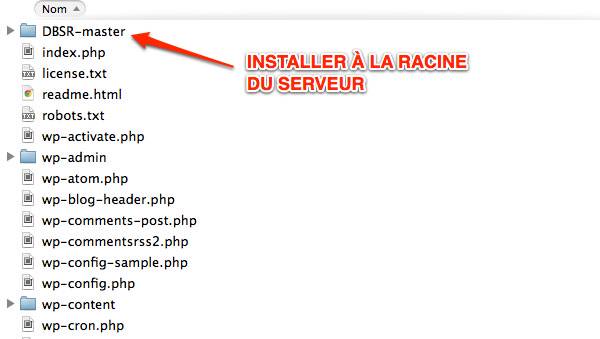
Vérifier les réglages de la base de données WordPress
Une fois la bonne adresse rentrée, une interface apparaît (voir ci-dessous). Si vous cliquez sur Submit, vous pourrez contrôler les différents identifiants de votre base de données.
Quand la bonne URL est lancée, une interface apparaît automatiquement pour vérifier que les réglages de base de données sont les bons. Il s’agit de vérifier:
- Hostname: l’adresse de l’hébergement
- Username: l’utilisateur
- Password: le mot de passe
- Database: le nom de la base
- Charset: l’encodage
Tous ces éléments sont extraits de votre fichier wp-config.php
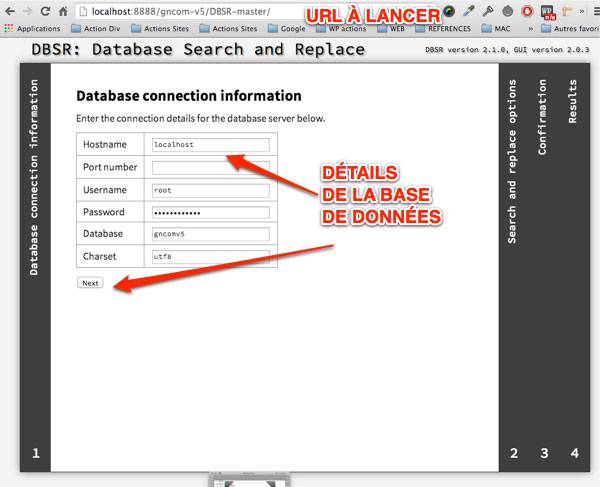
Une fois que les vérifications sont faites, cliquez sur Next pour continuer la migration.
Chaîne à remplacer dans la base de données WordPress
Dans cette partie, il s’agit de remplacer l’ancienne adresse de vote ancien site par la nouvelle. Dans les deux cas, cela peut être du local vers en ligne ou en ligne à deux endroits différents.
Nous allons effectuer un chercher/remplacer sur deux URL et peux importe qu’elles soient locales ou en ligne. Il s’agit toujours de prendre l’URL de votre page d’accueil.
Attention ne pas placer de / à la fin de l’URL. Dans mon exemple, je déplace mon site en ligne vers ma version locale.
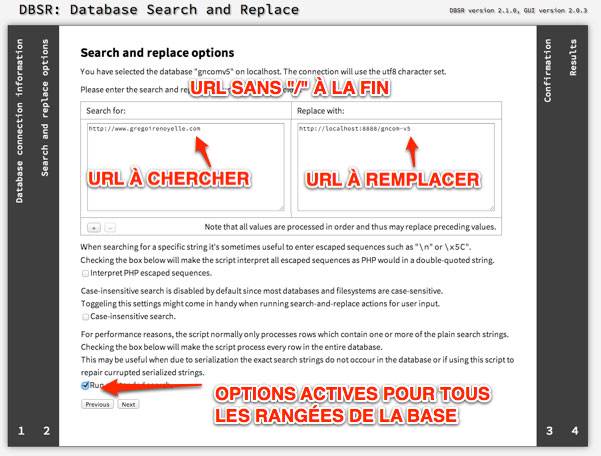
Enfin, cochez la case tout en bas Run a extended search pour chercher dans toute la base de données et cliquez sur Next.
Confirmation avant de finaliser la migration WordPress
Avant de finaliser la migration WordPress, vous devrez cocher This data is correct et cliquez sur Start
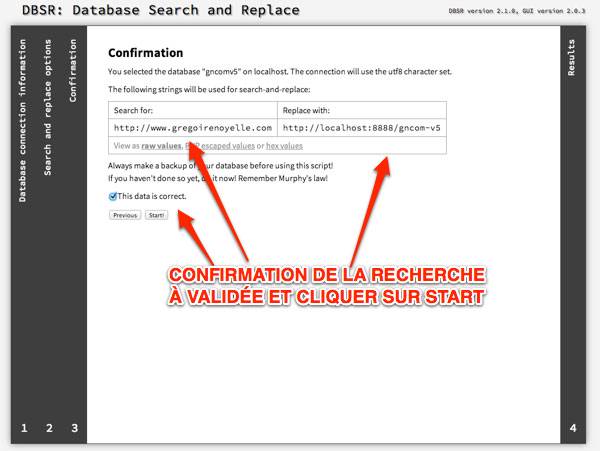
Mise à jour des Permaliens WordPress
Une fois la mise à jour de la base de données WordPress, vérifiez que le nouveau site fonctionne. Parfois, vous pouvez tomber sur des pages non trouvées. Dans la plupart des cas, il suffit de se connecter à son back-office et d’enregistrer les Permaliens (sans modifier son réglage) dans Réglages > Permaliens.
Notes: Merci à Amaury de m’avoir fait connaître le script.
Malgré mes tutoriels, si vous rencontrez des problèmes pour la migration de votre site, je vous recommande très vivement les services de WP Assistance. Je connais bien l’équipe.
Autres tutoriels sur le sujet
- WordPress :: Migrer et Synchroniser un site avec WP Migrate DB
- WordPress :: Sauvegarder son site WordPress avec BackWPup
- WordPress :: Migrer son site vers un autre hébergeur et le prévisualiser
- WordPress :: Migrer son site avec le script d’Interconnectit
- WordPress :: Migrer son site du local vers le serveur en ligne
96 réponses
Merci pour ce tuto 😉
C’est en effet un très bon script, que j’utilise déjà depuis quelque temps.
Cool. Et merci à Amaury de l’avoir mis en avant 🙂
[…] Dans ce dernier tutoriel sur le sujet nous verrons comment migrer un site d’un emplacement A à un emplacement B avec le script DBSR. Pour les deux les versions peuvent être en ligne ou en local. La seule chose à respecter est de copier les bonnesURL. […]
Exactement ce que je recherchais 🙂 j’ai 4-5 sites sous wp que je dois migrer d’hébergeur et j’étais justement à la recherche de la meilleure solution pour faire ce changement de la façon la plus sûre possible 🙂
Cool. Ça va être utile.
Salut Grégoire merci du tuto 😉
Un véritable intérêt par rapport à search&replace ?
Salut Fabrice
C’est suite aux conseils d’Amaury et de Thierry qui l’ont testé sur des config complexes et notamment du multisite avec des langues asiatiques.
Merci pour l’article 🙂
Testé il y a peu et effectivement il fonctionne très bien, je plussois donc les remerciements pour Amaury.
A+ o/
Merci à toi.
Puisque qu’on parle de migration. Sauf erreur, je ne t’ai pas vu au #WCParis 😉
En effet.
[troll]
En fait j’ai arrêté WordPress et je suis passé à Joomla, que je trouve plus ergonomique.
[/troll]
:p
Je comprends
Gratuit … XD
Pas compris…
T’es pas à Londres?
Ils ont internet aussi, depuis 2/3 jours en beta, je profite.
Privilégié!
Puis t’es admin, tu regardes mon host et tu vois 213-152-***-***.dsl.eclipse.net.uk, alors oui je suis à Londres 🙂
On va tester de notre coté : ça a l’air super pratique !
Merci de publier ce type de script 🙂
Merci Emilie. Tu nous diras.
Tu étais dans les spams. Heureusement que j’ai vu le gravatar.
Merci pour ta conf, c’était génial.
[…] Dans ce dernier tutoriel sur le sujet nous verrons comment migrer un site d’un emplacement A à un emplacement B avec le script DBSR. Pour les deux les versions peuvent être en ligne ou en loc… […]
Bonjour,
je travaille depuis quelques semaines sur WordPress, et j’avoue avoir extrêmement surpris par le fait que wordpress code en « dur » l’url du site dans la base de donnée, par opposition à tous les cms que j’ai pratiqué jusque là, tels que Joomla, ezpublish, typo3, drupal….
j’ai jusqu’à présent résolu le problème par l’utilisation du plugin « Root relative URLs », qui fait modifie dynamiquement l’url du site en fonction de l’url appelée.
Y a t-il un espoir de voir corriger ce « bug » un jour ?
Je parle bien de bug, car il est évident qu’on ne développe pas un site directement en production….
Ce commentaire peut vous paraitre un peu dur, mais qui aime bien châtie bien …
Après avoir fait quelques recherches, j’édite mon commentaire. Il y a plusieurs points de vue par rapport à cette configuration.
J’ai trouvé ce post sur le forum officiel. Voici ce que réponds Ipstenu
Le débat reste ouvert.
Merci pour le tuto et le partage de ce script. Celà permet d’éviter d’oublier quelques changements dans la base de donnée et d’éventuels énervements. A votre avis, ce script est-il plus rapide qu’une migration manuelle ?
C’est surtout qu’avec la migration manuelle certaines url ne sont pas prises en compte. Et on a moins de risque de faire une erreur.
[…] See on http://www.gregoirenoyelle.com […]
[…] Dans ce troisième tutoriel sur la migration WordPress, nous verrons comment migrer facilement son site WordPress avec l'outil DBSR. […]
[…] Comment migrer son site WordPress avec le script DBSR […]
[…] Grégoire explique comment migrer son site WordPress via un script BDSR. […]
Bonjour
Merci pour ce bon tuto.
J’ai un pb de page manquante après utilisation. Je ne comprends pas la manœuvre avec réglage et permalien. Merci d’avance 🙂
Bonjour
Il faut juste enregistrer à nouveau vos permaliens (menu Réglages) avec les mêmes paramètres.
c’est ce que j’ai fait. merci pour votre réponse rapide et pour votre partage très utile 🙂
Bonjour,
Est ce que quelqu’un utilise « dbsr » dans un script shell ou en ligne de commande ?
J’ai essayé de la faire en adaptant le fichier « example-config.json » et en appelant le fichier « DBSR_CLI_Bootstrapper.php » mais sans succès.
Si quelqu’un peut me mettre sur la piste 🙂
Bon j’ai trouvé :
Dans un script ou en ligne de commande
php dbsr/compiled/DBSearchReplace-CLI.php –host localhost –user mon-user –password mon-password –charset utf8 –database ma-base — toto titi
Remplace « toto » par « titi »
Merci Gilles pour ton partage. Je connaissais pas.
Bonjour à tous !
Merci pour ces tutos très bien expliqués comparé à ce qu’on trouve sur internet !
Pour ma part, j’ai essayé le script Search/replace, il a rien trouvé à changer dans ma base de donnée alors même que je renseignais les bons URL.
Du coup, j’ai utilisé DBSR, et HOP ! Magie !
Bonne journée !
Merci Alexandre pour ce retour d’expérience. Dans certains cas (et je ne saurais pas expliquer pourquoi), DBSR n’a pas marché et alors j’utilise Interconnectit.
Le script a parfaitement fonctionné pour moi qui suis graphiste. je n’ai aucune connaissance particulière en gestion de base de donnée, et cette question de la migration de WP m’a donné bien des sueurs froides.
grâce à ce script, c’est devenu un jeu d’enfant.
merci!
Merci Chloé d’avoir pris le temps pour ce retour d’expérience.
Bonjour et merci pour ce tuto !
Mon objectif : étant en voyage, je souhaiterai écrire mes articles, les mettre en forme et les pusher quand j’ai une connexion internet stable.
J’ai tenté la manip de mon local vers mon distant et j’ai eu 423 occurrences modifiées, je me suis dit cool ça fonctionne, mais en rafraîchissant mon distant, mes nouveaux articles ne sont pas là.
Bon, j’ai oublié d’enlever les / de mes URLs la première fois … 🙁
Mais je ne pense pas que ça soit ça, si ? Ou une autre raison ?
Merci !
Je t’en prie
Essaye ce plugin. Il gère les updates incrémentielles.
Merci Grégoire pour ta réponse.
J’ai effectivement testé, mais sur la version gratuite, il faut effectuer un ré-import manuel de la db donc moins pratique…
Du coup, aucune possibilité de migrer les articles et pages via le script DBSR ?
Merci d’avance pour ta réponse,
Erwan
Non pas avec DBSR. Mais ça vaut le coup dans ton cas de prendre la version premium du Plugin cité.
Merci Grégoire pour ta réponse.
A voir… un peu cher quand même, j’aimai bien ta solution 😉
Je t’en prie. Si tu comptes le temps que tu passes pour tes opérations, le plugin n’est pas cher 🙂
[…] Dans ce dernier tutoriel sur le sujet nous verrons comment migrer un site d’un emplacement A à un emplacement B avec le script DBSR. Pour les deux les versions peuvent être en ligne ou en local. […]
Merci pour ces supers tutos qui nous ont bien aidé 😉 Thumbs UP!
Bonjour,
J’ai testé votre script, visiblement tous les liens ont bien été modifiés et j’ai modifié et enregistré les permaliens. Cependant quand je clique sur un article ou un lien du menu, j’ai une page blanche avec un bel « Internal Server Error ».
Ma situation : j’ai un hébergement avec un nom de domaine principal « nomdedom1.com », mon WP est initialement installé sur le serveur distant à cet emplacement : « nomdedom1.com/monrepertoire ».
Je souhaite que mon site hérite de l’url « nomdedom2.com » tout court, mon hébergement fonctionne en multi-domaines chez ovh, le domaine « nomdedom2.com » cible vers www/monrepertoire.
Suis-je claire ? 😉 Merci de me donner une piste parce que là je sèche… (suis obligée de modifier le nom de domaine principale de mon hébergement ? …
Si j’en crois ton autre commentaire, tu as trouvé la solution.
Parfois, il faut réinitialiser les règles du fichier .htaccess qui ne sont plus les mêmes. Cela dépend de deux éléments: si le fichier a été chargé pendant le transfert OU si WordPress peut lui-même modifier ces règles.
Alors tout à fait, j’ai utilisé les 2 scripts : le script DBSR
et le script d’interconnectit, j’ai même modifié directement depuis PHPMyAdmin. Ensuite j’ai récupéré tout mon dossier WordPress et j’ai fait un rechercher/remplacer de toutes les URL, car il restait l’adresse des liens des images qui n’étaient toujours pas modifiées, je pense que c’était le plugin WPSuperCache également qui avait stocké l’ancienne URL… et bien sûr le fameux fichier .htaccess qui avait conservé le nom du dossier que j’ai du modifier. Merci à vous.
Top. Merci Virginie 🙂
Bravo Virginie,
Content que j’ai pu t’apporter quelque chose avec le fameux .htaccess.
Bonne continuation….
Merci pour ton billet.
Perso, j’ai déjà utilisé ce plugin : WordPress Duplicator (un petit tuto ici : http://wp-infinity.com/tutoriels/installer-wordpress/copier-dupliquer-site-ligne-sur-serveur-local
Une autre méthode plus brute de fonderie consiste à compresser ses fichiers dans une archives, générer un dump mysql et réimporter le tout. Il faudra ensuite passer quelques requêtes et notamment la 15, 16 et 17 de ce billet : http://wpchannel.com/22-requetes-mysql-indispensables-wordpress/ ou alors utiliser un plugin appelé WordPress Duplicator (petit tuto ici : http://wp-infinity.com/tutoriels/installer-wordpress/copier-dupliquer-site-ligne-sur-serveur-local/)
Merci pour ces liens. Je connais de nom WordPress Duplicator. Je ne l’ai pas encore utilisé.
Disons que je préfère utiliser cette méthode qui s’intègre à WP, plutôt que de poser un script temporaire comme tu as cité. On va dire que c’est plus homogène comme démarche même si l’autre script fait très bien le job.
Je comprends ton point de vue 🙂
Bonjour,
Est-ce opportun d’utiliser ce sript pour un WP installé en sous domaine que je voudrais déplacer à la racine (même nom de domaine)?
Merci
Bonjour
Dès que vous changez les URL de votre site, un script de ce type est nécessaire.
Deuxième script testé après celui d’interconnectic.
Vos tutos sont très bien faits et clairs. Merci pour ce partage, l’aide technique est fiable et précieuse. Bàv
Merci 🙂
Bonjour Grégoire,
Merci beaucoup pour ce tuto et ce script, qui fonctionne très bien.
J’ai juste un petit soucis, mais de taille : je n’arrive pas à me connecter à mon back-office (via le lien http://www.adressedemonsite.fr/wordpress/wp-admin/).
Je voulais notamment pouvoir modifier les permaliens, mais là, toute action est bien évidemment impossible.
Je te remercie de ton aide.
Bonjour Renaud
Regarde d’abord dans ta base de données la table wp_options. Tu verras si l’URL a bien été changée comme il faut.
Le soucis est réglé, c’est moi qui avais fait un bon gros mélange entre mes différents identifiants…
En tout cas, super tuto, et super script.
Un grand merci !!!
Bonne nouvelle ! Merci de m’avoir mis au courant.
Merci, j’ai déjà testé plusieurs plugin de ce genre mais là je crois que ça va bien nous aider !
Bonjour,
Tout d’abord merci pour ce tuto !
J’aimerais cependant signaler un détail très important pendant l’utilisation du script : l’URL à chercher doit impérativement être sous la forme « www.site.x », sans le « http:// » !!!
En effet, lorsque j’ai utilisé le script la première fois, il m’avait fait fonctionné le site qu’à moitié, certains liens et images ne fonctionnaient pas. J’ai donc retenté l’opération de migration en local, sauf que cette fois ci, j’ai enlevé le « http:// » (en effet, par je ne sais quel opération, le script ne marchait pas, je n’arrivais pas à accéder à l’administration, j’ai donc tenté plusieurs manipulations différentes, dont celle-ci), et le site a fonctionné directement en local, sans aucun problème de liens ou d’image manquante.
De plus, pour les permanlinks, juste un « Sauvegarder » ne fonctionne pas, il faut que je coche le bouton « valeur par défaut », et ainsi, tous mes liens et images fonctionnent parfaitement.
Bonne journée.
Cordialement, Gautier.
[…] Définir une taille maximale pour vos titres. Comment migrer son site WordPress avec le script DBSR. […]
[…] de requête Ensuite, je choisis bien comme Attribut de la page le modèle Blog À suivre. Comment migrer son site WordPress avec le script DBSR. Dans ce dernier tutoriel sur le sujet nous verrons comment migrer un site d’un emplacement A à […]
Apparement le script ne fonctionne pas sous PHP 5.4. Malheureusement, chez mon herbergeur, les versions de PHP 5.5 et 5.6 font planter mon site. Du coup je suis un peu coincé…
Savez-vous si en effet DBSR fonctionne ou pas sous 5.4 ?
Dans ce cas, essayer avec le script Interconnectit (voir lien en haut de l’article). Attention, les captures concerne la v2. Je vais mettre à jour l’article bientôt.
En effet, celui-ci fonctionne, merci.
Bonjour Grégoire
Je dois migrer le site d’un hébergement OVH vers Magic on line.
J’ai essayé de suivre le plus précisément possibles vos tutos : migration de la base de données (export / import) = OK / via FTP transfert du contenu.
J’ai essayé ensuite les 2 scripts de changement d’URL que vous proposez.
Ma page d’accueil (sur le nouvel hébergeur apparait) apparaît en partie mais dès que je clique sur un lien apparaît une page totalement blanche avec seulement l’erreur 404.
Pourriez vous m’aider ?
J’ai certainement du oublier quelque chose ?
Par avance merci
Yves
Bonjour
Merci pour votre site Web et vos vidéo très explicites.
J’ai bcp cherché avant de trouver mes 2 erreurs pour le changement d’hébergement de mon site WordPress grâce à vous.
Je vous transmets donc mon retour d’expérience.
– le script search an replace a très bien fonctionné en V2 et pas en V3
– installer un éditeur php est nécessaire car sinon le fichier config.php est enregistré en UTF8 – BOM. Il faut absolument l’enregistrer en UTF8 tout court. J’avais des erreurs pour accéder au fonction admin
Merci donc pour ce site très bien fait
Bonne journée
Yves
PS : j’avais posté hier une question suite aux messages d’erreur que j’avais. Cela n’est plus d’actualité.
Bonjour Yves,
Merci pour ce retour d’expérience. Effectivement, sans éditeur de code, ça peut poser un problème pour l’encodage.
Merci. Outil très puissant.
Une petite merveille ce tuto ! Entre les plugins qui font tous beuguer etc. ça devient vite une catastrophe !
Cette technique est efficace et rapide, je n’ai eu aucun beug ! Je vais gagner un temps fou ! What else !
Merci 1000fois !
[…] bien faire, m’a vivement recommandé la lecture de l’article de Grégoire Noyelle sur l’utilisation du script DBSR, puis sa mise en application. Oui mais c’était sans compter WP Migrate DB et un peu […]
Bonjour,
J’ai bien installé à la racine de mon site le dossier,
Mais lorsque je rentre l’url ça me mets « Error 403 – Forbidden
L’accès au fichier requiert une autorisation. »
Comment puis-je faire pour obtenir l’autorisation?
Milles excuses j’ai posé ma question trop vite.
Je n’avais pas vu que le dossier DBSR-master était dans un autre dossier DBSR-master, ce qui à créé une erreur !
Merci pour ton tuto !
Bonjour, j’ai une erreur avec le script :
unserialize(): Error at offset 554 of 579 bytes
C’est quoi ? Parce que du coup ça fonctionne pas
Bonjour
Apparemment, c’est un problème connu: unserialize(): Error at offset 203 of 1226 bytes · Issue #8 · DvdGiessen/DBSR · GitHub
Essayer avec Interconnectit
Bonjour,
Merci pour ton article hyper détaillé, mais décidément il y a quelque chose qui ne fonctionne pas de mon côté, et je ne vois pas trop quoi.
Mon nom de domaine est magic-gear
> Sur http://magic-gear.fr/wp-admin, j’ai une erreur « Not Found » The requested URL /wp-admin was not found on this server.
> Sur http://www.magic-gear.fr/, j’ai une erreur La page http://www.magic-gear.fr ne fonctionne pas
Impossible de traiter cette demande via http://www.magic-gear.fr à l’heure actuelle.
HTTP ERROR 500
J’ai bien exporté mon dossier source via Filezilla, et ai modifié mon fichier PHP wp-admin avec les données de mon hébergeur
De même, j’ai bien exporté mes données de mon PHPmyAdmin Local pour les importer vers mon PHPmyAdmin de OVH.
Question 1 (à la possible cause de l’erreur) : dois-je uniquement gérer la table « magic-gear » ?
Je remarque dans le local qu’il existe aussi les tables suivantes :
– information_schema
– mysql
– performance_schema
– sys
Dois-je m’en occuper ?
Si oui comment gérer la création de ces différentes tables ?
Question 2 : dans ma base de données, je suis allé dans wp_options pour changer la valeur de l’URL dans les option_name « siteurl » et « home »
J’ai essayé plusieurs URL sans succès, mais ça n’a jamais marché, laquelle est la bonne parmi les suivantes ? Dois-je mettre la même valeur pour « siteurl » et « home » ?
http://www.magic-gear.fr
http://www.magic-gear.fr/
http://magic-gear.fr
http://magic-gear.fr/
Merci 🙂
Bonjour,
Essayer de voir du côté du fichier .htaccess
[…] Prérequis : Il faut faudra un accès SSH à votre environnement distant, ou, si en local, à un terminal, ceci afin de lancer les commandes adéquates et réaliser les étapes suivantes. Si vous êtes dans l’incapacité de vous munir d’un terminal, il est tout du moins possible de le faire en utilisant le FTP en téléchargeant l’interface visuelle. Je vous invite à suivre la procédure que Grégoire Noyelle décrit dans cette article : https://www.gregoirenoyelle.com/wordpress-migrer-son-site-script-dbsr/ […]
[…] bien faire, m’a vivement recommandé la lecture de l’article de Grégoire Noyelle sur l’utilisation du script DBSR, puis sa mise en application. Oui mais c’était sans compter le plugin WordPress WP Migrate […]
Bonjour
Je suis nouvelle utilisatrice de WP. Je veux migrer un site fait en local sur un hébergement ovh pro
J’ai suivi votre tutoriel pour m’aider mais j’avais suisvi également une formation WP
Mon soucis : après avoir suivi toute les étapes : export de ma bdd import sur ovh Hebergement /base de données et transfert des fichier de mon local vers ovh via Filezilla et modification de mon wp-config directement sur l’hebergement
Lorsque je me connecte à l’url du site http://www.ctms-industrie.com j’arrive sur une page de bienvenu WORDPRESS qui me propose de créer un compte et installer WORDPRESS comme si je devais recréer mon site dés le départ et ne prend pas en compte mes dossiers locaux.
Or quand je vais sur FILEzilla vérifier le transfert je trouve bien mes dossiers avec les photo de mon site.
Pouvez-vous m’expliquer où j’ai fait une bourde
Je vous remercie et compte sur votre aide
Bonjour,
Il ne reconnaît pas la base de données dans le fichier wp-config.php. Bien vérifier que dans la partie « host », vous avez changer l’adresse.
Merci Grégoire,
Après plusieurs tentatives avec Duplicator, All In One Migration (BDD trop grosse 🙁 ) puis le script Search-Replace-DB et enfin en dernier ressort le script DBSR, c’est cette dernière méthode qui a fonctionné. Je devais transférer un site d’OVH vers O2Switch mais en version test tout d’abord (donc site en https chez OVH et en http chez O2switch).
Et jusque là… tout va bien 😉
Super Cécile. Merci beaucoup pour ton retour.
Bonsoir…
Oui oui super Tuto…
En revanche, j ai passé ma journée à transférer ma base et mon site wp… eJ ai juste la page index/or et le lien du dossier wp. (Qui est pourtant dans la racine ovh : www, je ne comprends pas.
[…] pour le remplacement des Urls : Tuto sur le site de Grégoire […]
Bonjour, j’utilise souvent cet outil mais aussi pour le changement d’un nom de domaine ou un passage en https
bravo pour le tuto qui est limpide.
La question qui se pose ensuite, c’est en cas de migration comment ne pas perdre son SEO ?
je doit migrer mon site internet pour changer d’hébergeur et de nom de domaine https://www.marcllopis.com Dois je faire d’un coup ou alors par étapes en commençant par l’hébergeur et ensuite le nom de domaine ?
Bonjour,
Je ne suis pas trop compétant pour le bon ordre à choisir. En tout, il faudra faire des règles .htaccess pour les redirections.
bonjour,
moi, j’ai un message d’erreur sur la page results :
Results
RESULT occurence(s) found and replaced.
unserialize(): Error at offset 554 of 764 bytes
c’est mauvais signe ?
Bonjour,
Oui. Essayer dans ce cas avec Interconnectit.
J’ai ce commentaire à la fin :
preg_replace(): Passing null to parameter #3 ($subject) of type array|string is deprecated
Existe t-il une MAJ de ce script ?
Il y a une pull resquest de mai 2023 pour le support de PHP 8
https://github.com/DvdGiessen/DBSR/pull/12